万字保姆级长文——Linkedin元数据管理平台Datahub离线安装指南
元数据管理平台Datahub最近的热度越来越高。已经更新到了0.8.40的版本,来咨询我的小伙伴也越来越多,特别是安装过程有很多问题。
考虑到有些企业部分数据服务是部署在内网的,那么离线安装Datahub就显得非常重要了。
而且对于在线安装遇到很多问题的情况,或者是网络不好的情况,用离线安装方式也可以轻松搞定。
那么,如何进行Datahub的离线安装呢?
下面本文将一步一步的带大家进行Datahub的离线安装,并记录整个过程中遇到的问题,本文耗时整整一周,也咨询了slack上的很多datahub维护者,耗费了笔者大量的心血。
但主要还是考虑到抄袭的问题(防爬虫),本文决定开启我的第一篇付费文章。我在去年写作的文章:一站式元数据治理平台——Datahub入门宝典,被大量的抄袭,部分还对pdf进行的付费下载,而且大量的爬虫导致爬取的文章残缺不全,让很多同学花费了大量的时间去试错,这些都是我不能接受的。
但是付费文章对于技术分享来说未免太不友好的,所以这篇我会整理出一个更完整的PDF版本,并且将离线安装Datahub需要的所有安装包(大概7GB左右),都分享给大家。如果您是对Datahub纯学习目的同学,欢迎大家加入Datahub学习交流群,与我们一起讨论Datahub相关知识,共同分享资料。
希望大家可以支持与理解~
群已满200人,无法扫码进入,可以扫下面的二维码进入。
(注意:本群只做Datahub学习讨论,禁止任何形式的广告。希望多多分享自己的经验,而不是一味地提问,本群退出后不再允许加入~)
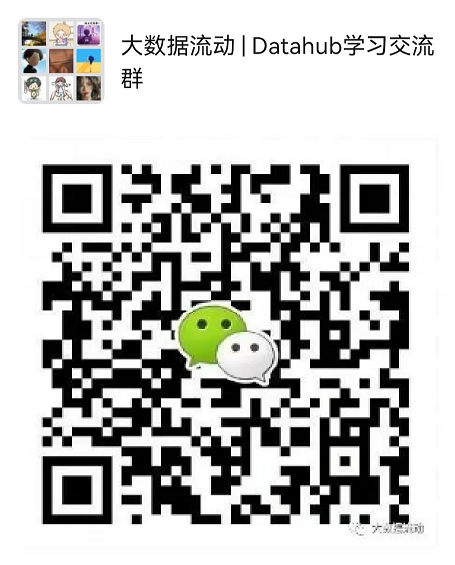
正文开始:
本文所使用离线安装的操作系统是CentOS7。这也是大多数生产机器的选择。
本文所选择的Python的版本为3.8.3,Docker版本为20.10.0,都可以很好的支持Datahub的安装。Datahub下载的最新0.8.40版本,这是目前功能最完善也最稳定的版本。
考虑到有些同学没有类似的CentOS环境,本文将从虚拟机搭建,CentOS 7安装,离线安装Python3,Datahub离线包安装,Docker离线安装,启动Datahub六部分来进行,并将安装过程中遇到的问题进行整理。
文章目录结构如下:
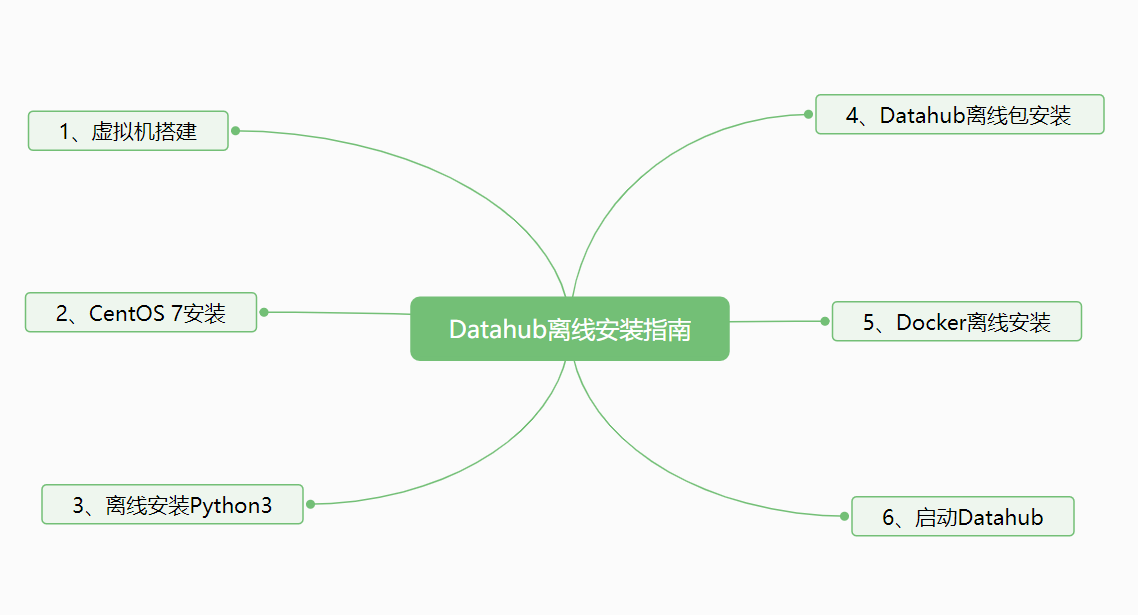
一、虚拟机安装
要想有一个本地稳定的调试环境,就必须安装虚拟机,本文使用的是Win10系统的Hyper-V管理器,也是一个系统自带的虚拟机工具,非常的方便。
安装之前先下载一个CentOS镜像,我这边用的是CentOS-7-x86_64-DVD-2009.iso。可以去官网下载:https://www.centos.org/download/。
网速不好的同学可以加入Datahub学习交流群,获取Datahub所有安装资料下载包。
加入方式,关注 大数据流动,后台回复 “加群”。
首先,打开Hyper-V管理器。可以搜索一下,有的话直接打开。没有的话是系统默认没有开启这个服务。
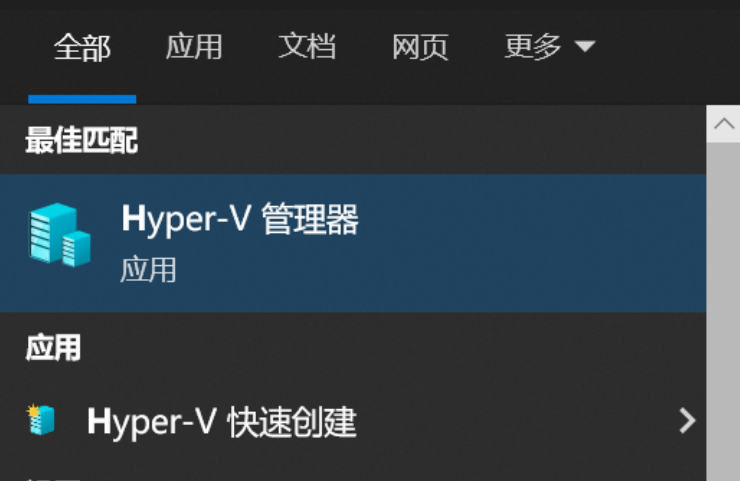
如果找不到,需要先打开。打开Hyper-V服务的方法如下:
打开步骤:
选择程序和功能,启用或关闭Windows功能。
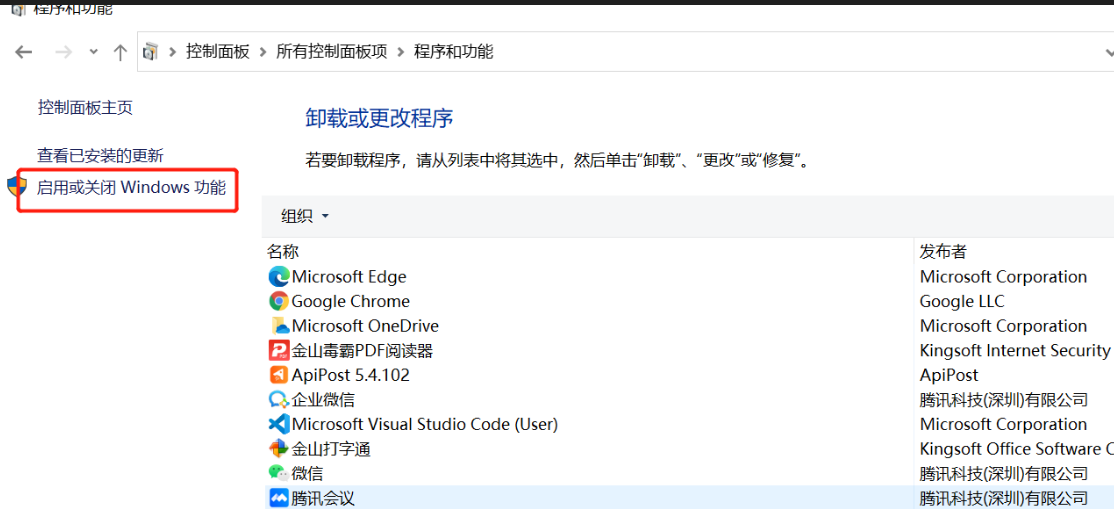
在这里选择把Hyper-V的管理工具和平台都打开。
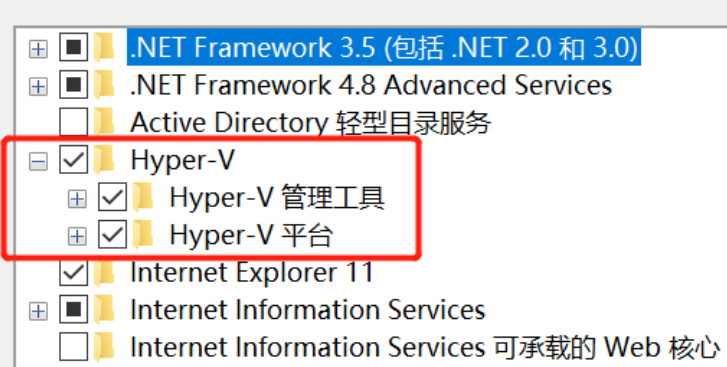
勾上Hyper-V重启电脑即可。再搜索就有Hyper-V了。
然后我们打开Hyper-V管理工具,新建一个虚拟机。
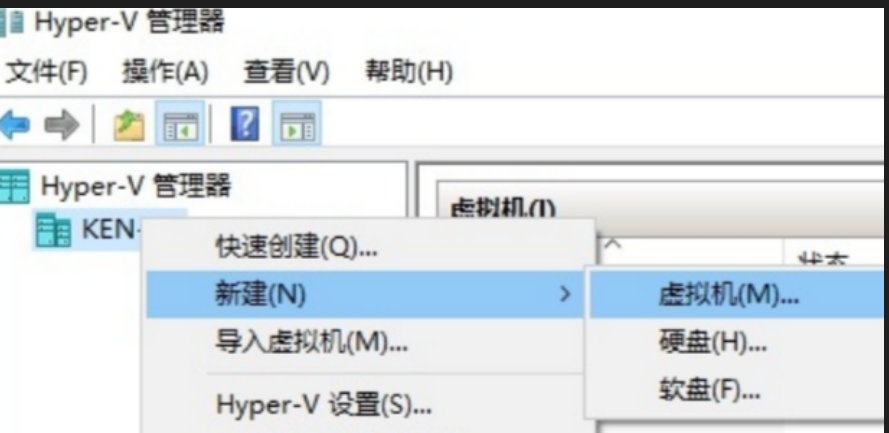
需要指定名称和位置,需要保证安装位置有足够大的空间。
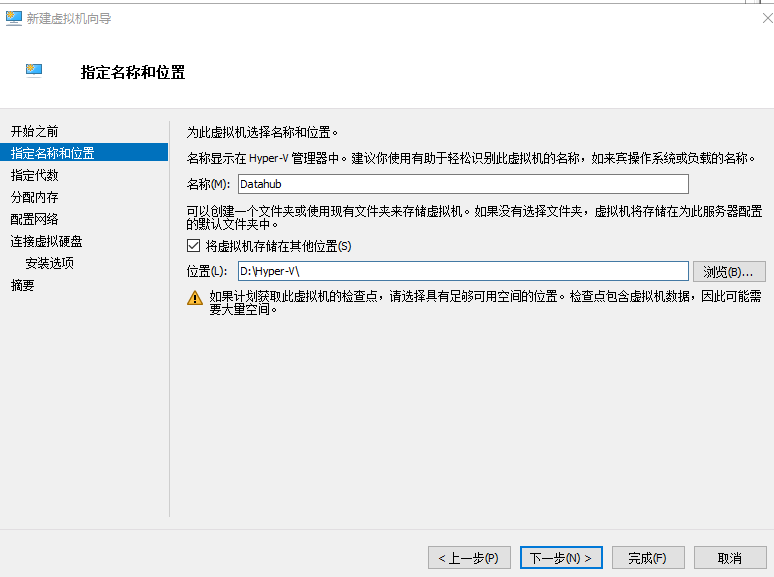
选择虚拟机代数,选第一代。
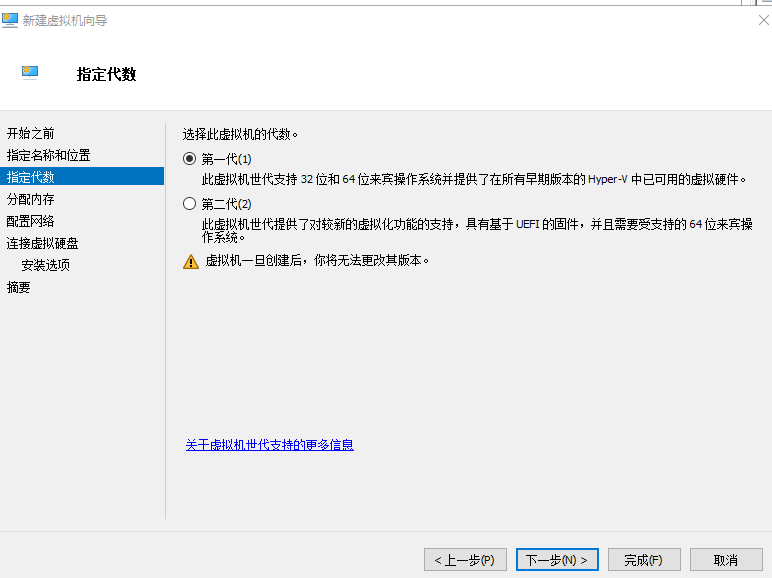
这是第一代,第二代的区别,一般选择默认第一代。
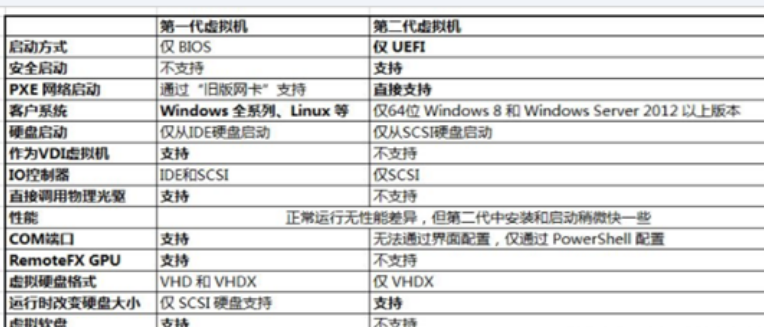
分配内存,这个后面也是可以修改的。考虑到Datahub的基本需要,还有电脑的配置,我这里选择4096MB。
(补充一下,datahub建议内存就是4GB,所以这里我后来做了修改,建议5GB以上)
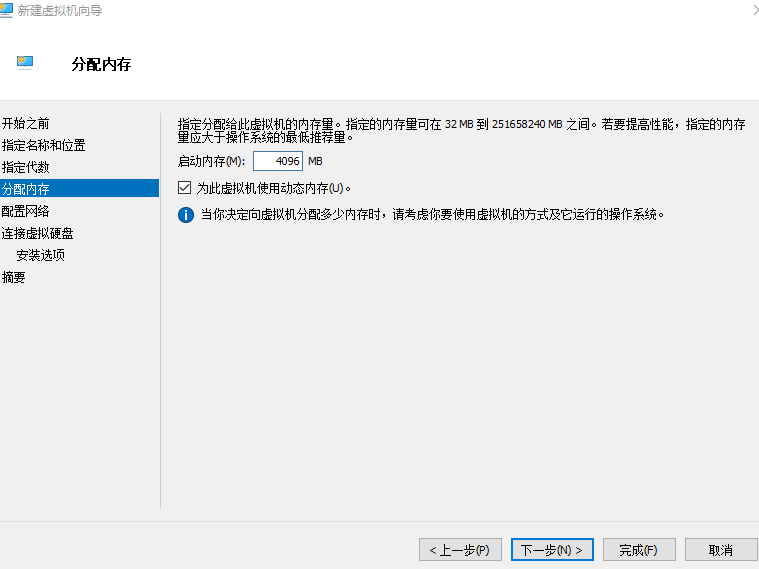
分配网络,因为本次要模拟离线环境,所以没有网络。
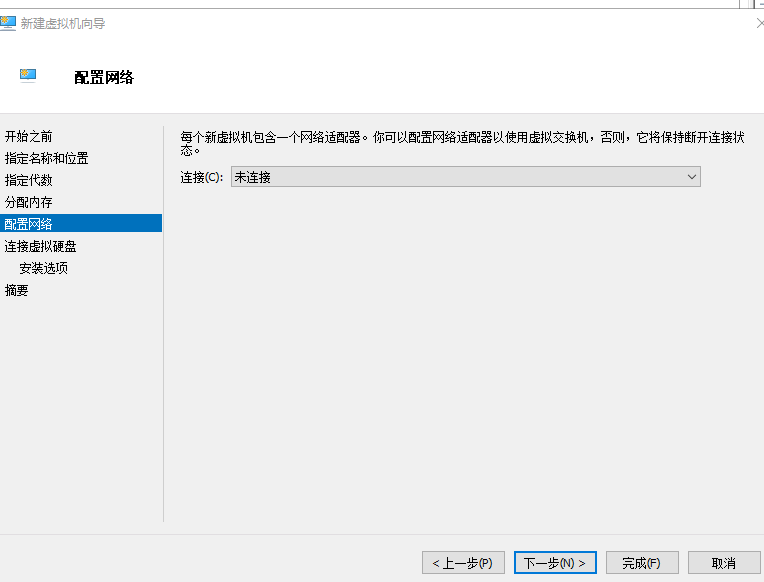
创建虚拟硬盘,硬盘大小修改很难,所以也要选择好。
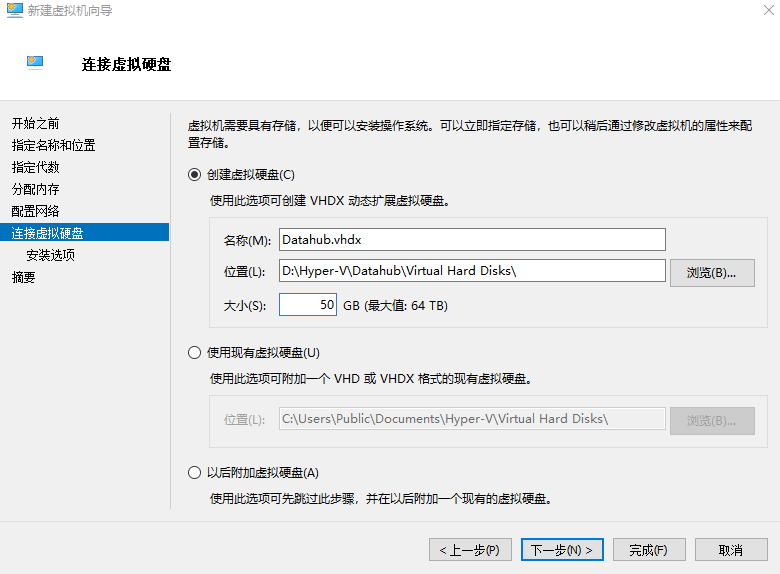
导入镜像。
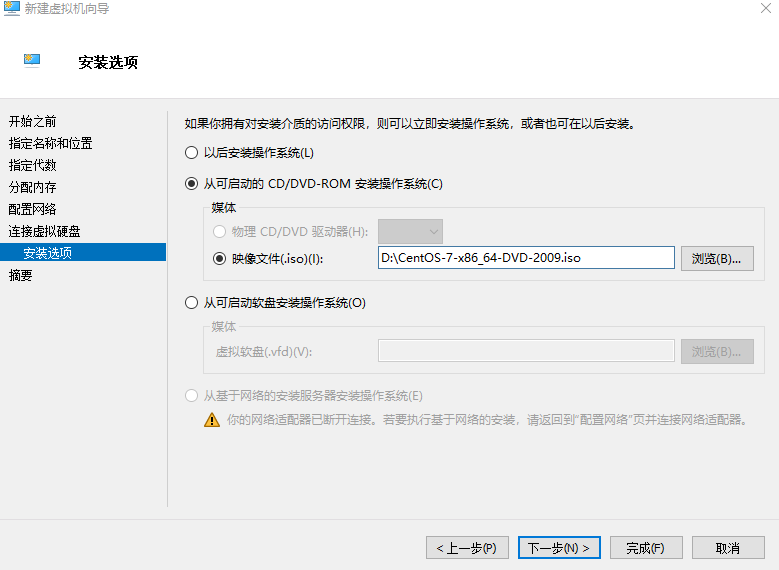
然后点击完成。
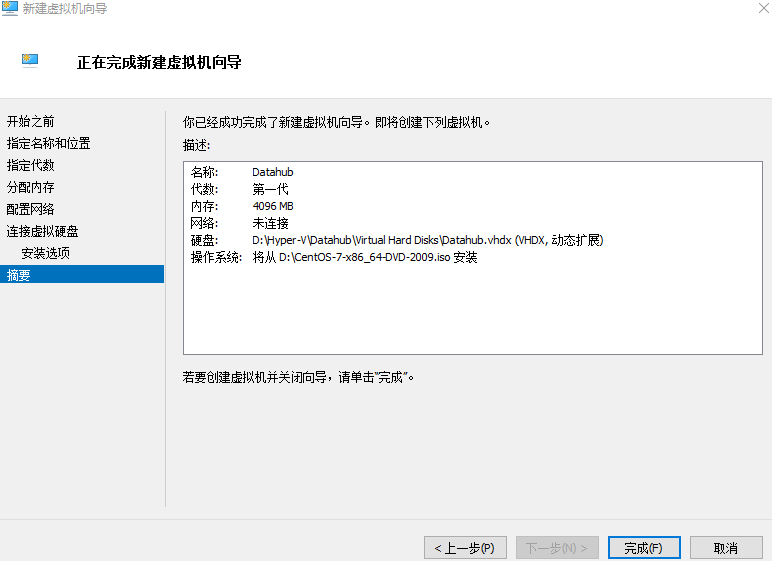
虚拟机成功创建!
二、CentOS 7 安装
启动Hyper-V管理器。


